- Autorius Jason Gerald [email protected].
- Public 2023-12-16 11:25.
- Paskutinį kartą keistas 2025-01-23 12:26.
Šis „wikiHow“moko jus, kaip nemokamai gauti mokamą turinį programoje „Android“įrenginyje. Norėdami tai padaryti, galite naudoti nemokamą programą „Lucky Patcher“. Atminkite, kad ne visos programos gali būti nulaužtos tokiu būdu, ypač jei jos veikia tik tinkle (pvz., Kai kuriose programose, kuriose veikia kelių žaidėjų režimas). Daugumai „Lucky Patcher“funkcijų taip pat reikalingas įsišaknijęs „Android“telefonas.
Žingsnis
1 dalis iš 4: Įrenginio paruošimas

Žingsnis 1. Supraskite apribojimus
Nors programa yra galinga, ją naudosite pirkimams programoje keisti, ji neveikia 100% „Google Play“parduotuvės programose. Be to, mokamas turinys programose nemokamai yra „Google“paslaugų teikimo sąlygų pažeidimas ir neteisėtas daugelyje vietų/šalių.
Taip pat negalite įsilaužti į internetinių žaidimų mokamą turinį, nes turite piktnaudžiauti žaidimo internetiniais serveriais
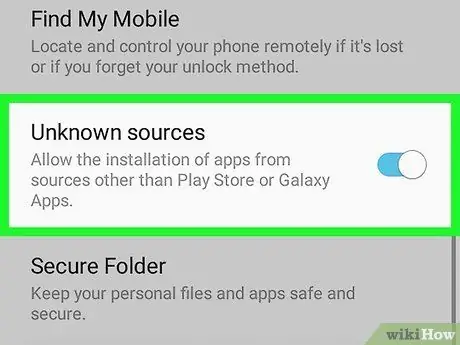
Žingsnis 2. Įgalinkite atsisiuntimą iš nežinomų šaltinių
Pasirinkę šią parinktį, „Lucky Patcher“galite atsisiųsti tiesiai iš svetainės.
„Lucky Patcher“nepasiekiama „Google Play“parduotuvėje
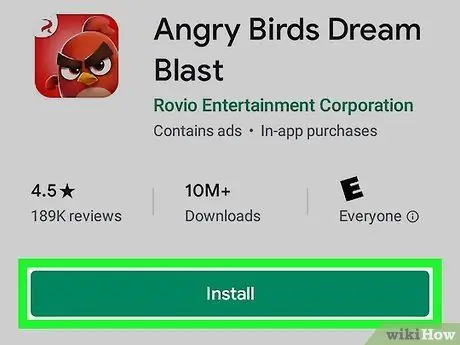
Žingsnis 3. Atsisiųskite programą, kurią norite nulaužti
Prieš atsisiųsdami ir įdiegdami „Lucky Patcher“įrenginyje, įsitikinkite, kad programa, kurios mokamą turinį norite gauti, jau yra įdiegta įrenginyje.
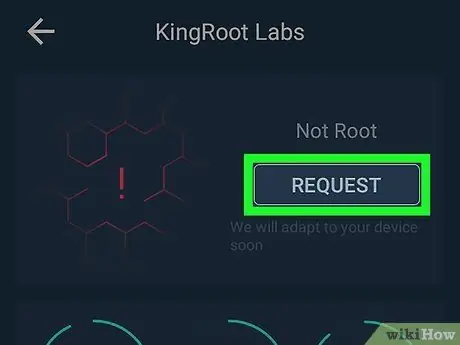
Žingsnis 4. Jei reikia, įjunkite „Android“įrenginį
Jei norite naudoti „Lucky Patcher“, kad galėtumėte visiškai valdyti savo įrenginio programas, turite išrauti telefoną.
Nors „Lucky Patcher“galite naudoti neįsišakniję savo įrenginyje, parinkčių ar programų, kurias galite nulaužti, skaičius yra labai ribotas
2 dalis iš 4: „Lucky Patcher“atsisiuntimas ir diegimas
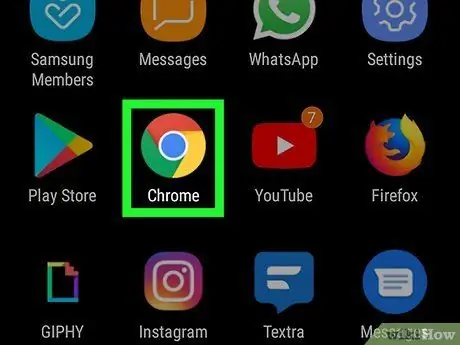
Žingsnis 1. Atidarykite „Google Chrome“
Palieskite „Chrome“piktogramą, kuri atrodo kaip raudonas, geltonas, žalias ir mėlynas rutulys. Po to bus atidaryta „Google Chrome“.
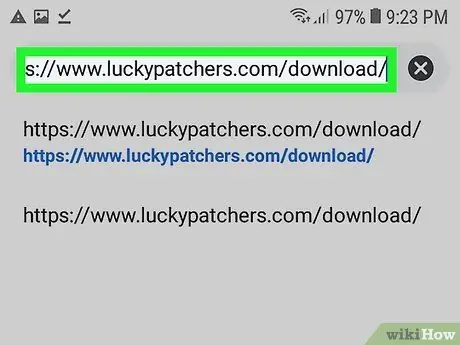
2 žingsnis. Apsilankykite „Lucky Patcher“svetainėje
Įveskite https://www.luckypatchers.com/download/ į adreso juostą ekrano viršuje, kad atidarytumėte „Lucky Patcher“atsisiuntimo svetainę.

3 veiksmas. Braukite ekraną ir palieskite ATSISIŲSTI LUCKY PATCHER APK
Tai žalias mygtukas puslapio apačioje. Po to „Lucky Patcher“bus nedelsiant atsisiųsta į SD kortelę arba įrenginio vidinę atminties vietą.
- 2018 m. Gegužės mėn. Naujausia „Lucky Patcher“versija yra 7.2.9.
- Gali reikėti patvirtinti pasirinkimą, kol „Chrome“leis jums atsisiųsti programos APK failą.
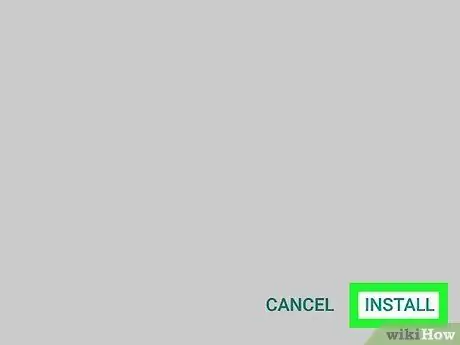
Žingsnis 4. Įdiekite „Lucky Patcher“
Kai „Lucky Patcher“baigs atsisiųsti, atlikite šiuos veiksmus:
- Atidarykite failų tvarkyklės programą (pvz., „ES File Explorer“arba įrenginyje įdiegtą failų tvarkyklės programą).
- Pasirinkite pagrindinį įrenginio saugyklos katalogą (pvz. Vidinis ”).
- Palieskite aplanką " parsisiųsti ”.
- Palieskite ZIP aplanką “ LuckyPatchers.com “(Jums gali tekti pasirinkti„ „ES Zip Viewer“ “Iš išskleidžiamojo meniu prieš tęsdami).
- Bakstelėkite „Lucky Patcher“APK failą.
- Braukite ekraną ir palieskite " DIEGTI ”.
3 dalis iš 4: „Lucky Patcher“naudojimas įsišaknijusiame „Android“įrenginyje
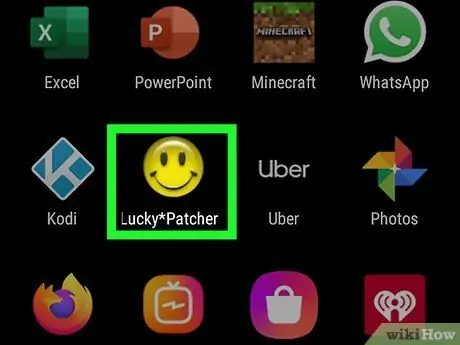
Žingsnis 1. Atidarykite „Lucky Patcher“
Palieskite ATVIRAS “Įdiegus„ Lucky Patcher “, arba pasirinkite„ Lucky Patcher “piktogramą, kuri atrodo kaip geltonas veidukas.
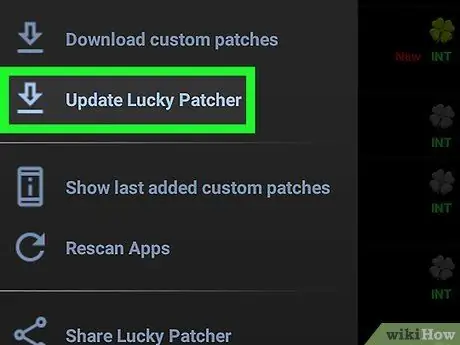
Žingsnis 2. Jei būsite paraginti, atnaujinkite programą
Jei „Lucky Patcher“praneša, kad yra atnaujinimas, palieskite „ Atnaujinimai “, Kai rodomas komandų langas, tada leiskite„ Lucky Patcher “atsisiųsti naujinį. Baigę atnaujinimo procesą, galite nulaužti norimą žaidimą ar programą.
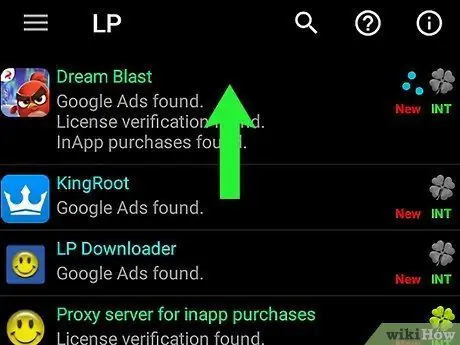
Žingsnis 3. Raskite programą su norimu mokamu turiniu
Slinkite programų sąrašu, kol rasite programą, į kurią reikia įsilaužti, tada įsitikinkite, kad po programos pavadinimu rodoma etiketė „Rasta„ InApp “pirkinių“.
- Negalite pašalinti mokamo turinio iš programų, kurių pavadinimuose nėra etiketės „Rasta„ InApp “pirkinių“.
- Jei programos pavadinimas rodomas raudonai arba oranžine spalva, gali būti, kad programos negalima nulaužti.
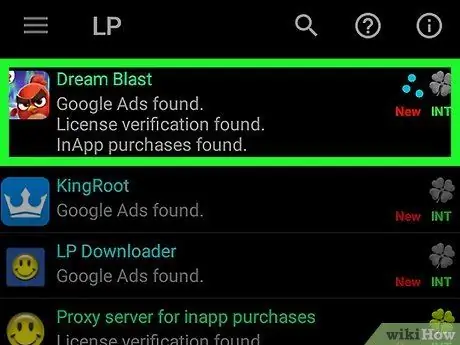
Žingsnis 4. Pasirinkite programą
Palieskite programos pavadinimą, kad išplėstumėte jos meniu. Programos pavadinime galite pamatyti kelias parinktis.
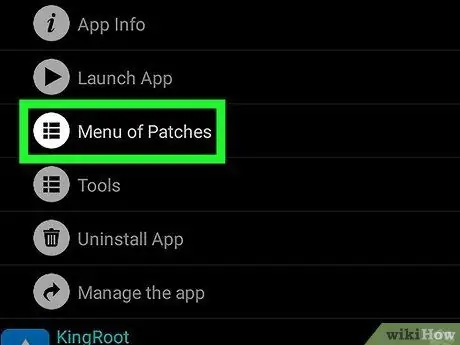
Žingsnis 5. Palieskite Pataisymų meniu
Ši parinktis yra išplėstiniame meniu, po programos pavadinimu.
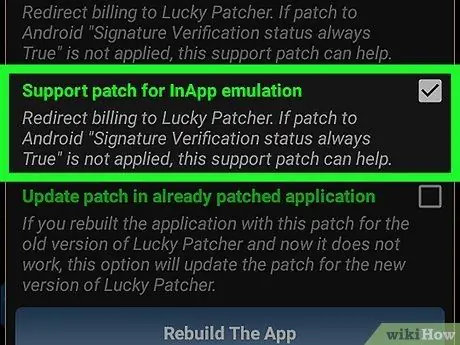
Žingsnis 6. Nemokamas mokamas turinys programoje
Kai kuriose programose galite pamatyti parinktį „ Parama „InApp“ir LVL emuliacijai “Išplėstiniame meniu. Jei taip, palieskite parinktį ir pasirinkite „ Taikyti “, Kad už mokamą turinį nebūtų prašoma sumokėti.
Ši parinktis ne visada prieinama visoms programoms
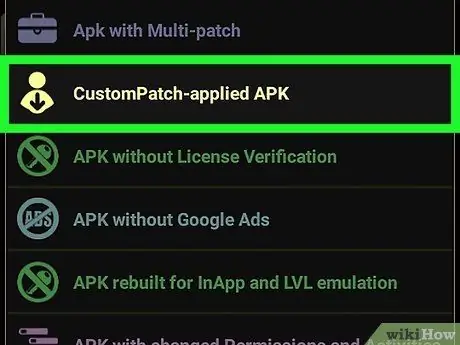
Žingsnis 7. Įdiekite pritaikymo pataisą
Jei yra tinkinimo pleistras, galite pašalinti tokias funkcijas kaip mokėjimo apribojimai. Be to, kai kurie pritaikymo pleistrai taip pat prideda neribotą žetonų ar valiutos kiekį žaidime, kad galėtumėte „nusipirkti“mokamą turinį, visiškai neišleisdami pinigų:
- Palieskite " Individualūs pleistrai ”.
- Pažymėkite langelį šalia pataisos, kurią norite įdiegti.
- Palieskite " Pataisa ”.
- Palieskite " Taikyti ”.
- Pasirinkite " Paleisti “, Kad galėtumėte naudoti pataisytą programą.
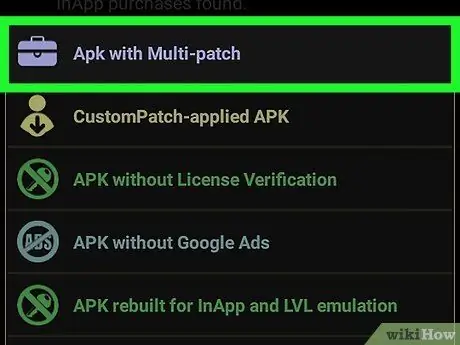
Žingsnis 8. Įdiekite kelis pleistrus
„Multi-patch“leidžia vienu metu įdiegti kelis standartinius pataisymus, kad galėtumėte vienu metu pašalinti ir mokamus pirkinius, ir licencijas, jei programa juos palaiko:
- Palieskite " Daugkartinis pleistras ”.
- Pažymėkite langelį šalia kiekvieno pataisos, kurią norite įdiegti.
- Palieskite " Taikyti ”.
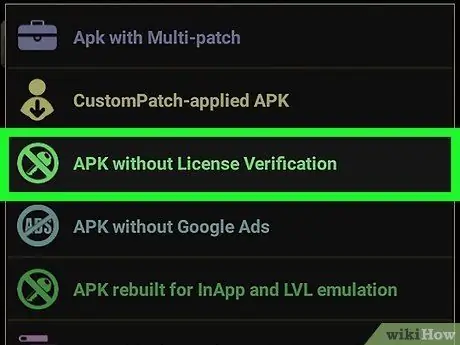
Žingsnis 9. Pašalinkite licencijos patvirtinimą
Jei turite galimybę pašalinti licencijos patvirtinimą, galite nemokamai naudotis mokama programos versija:
- Pasirinkite programą ir palieskite " Pataisų meniu ”.
- Palieskite " Pašalinkite licencijos patvirtinimą ”.
- Palieskite " Automatiniai režimai ”.
- Pasirinkite " Taikyti ”.
- Vykdykite ekrane rodomas instrukcijas.
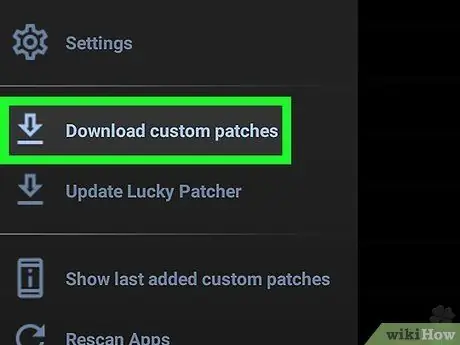
Žingsnis 10. Atsisiųskite visus programos pritaikymo pataisas
Norėdami atsisiųsti bet kokį galimą žaidimo/programos tinkinimo pleistrą, palieskite „ ⋮ “Viršutiniame dešiniajame ekrano kampe, tada pasirinkite„ Atsisiųskite pasirinktinius pleistrus “Išskleidžiamajame meniu. Taigi, pleistras bus įdiegtas kiekvienoje programoje, kuri palaiko pasirinktinį pleistrą, kuris pašalina mokamus pirkinius.
Dėl šios procedūros kai kurios programos tampa nestabilios ir netgi įrenginys gali patirti klaidų dėl per daug parsisiunčiamo ir įdiegto turinio
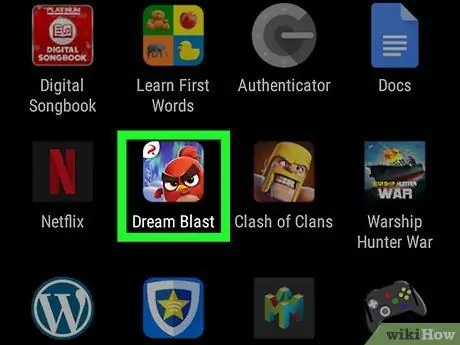
Žingsnis 11. Atidarykite nulaužtą programą
Palieskite ATVIRAS “Ekrano apačioje, tada palaukite, kol programa bus baigta įkelti.
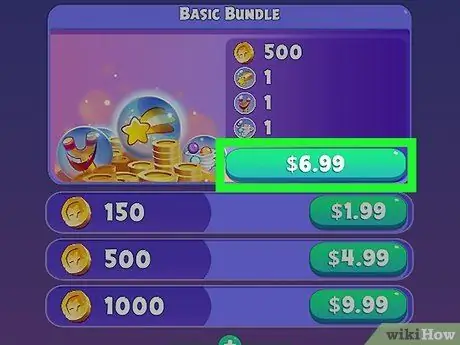
Žingsnis 12. Gaukite mokamą turinį nemokamai
Jei pleistras veikia, galite pasirinkti turinį ir pridėti jį prie turinio sąrašo nieko nemokėdami.
Gali būti, kad trumpai pasirodys tekstas „Prisijungimas prie„ Google Play “parduotuvės“ar kažkas panašaus
4 dalis iš 4: „Lucky Patcher“naudojimas neįsišaknijusiame „Android“įrenginyje

Žingsnis 1. Supraskite, kad jums gali nepavykti nulaužti norimos programos
Nors naudojamoje „Lucky Patcher“versijoje matote tik įsišaknijusių įrenginių parinktis, jos neveikia, jei jūsų įrenginys nėra įsišaknijęs. Tai reiškia, kad geriausia yra sukurti modifikuotą atitinkamos programos versiją ir ištrinti pradinę versiją.
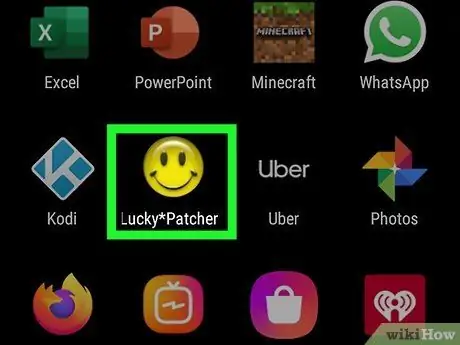
2 veiksmas. Atidarykite „Lucky Patcher“
Palieskite ATVIRAS “Įdiegus„ Lucky Patcher “, arba pasirinkite„ Lucky Patcher “piktogramą, kuri atrodo kaip geltonas veidukas.
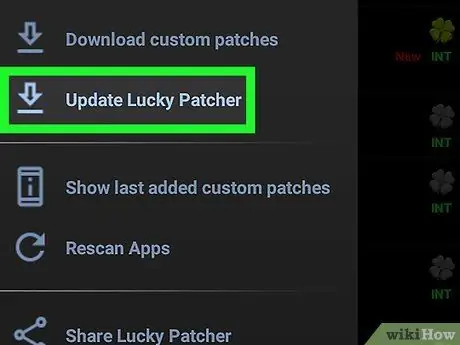
Žingsnis 3. Jei būsite paraginti, atnaujinkite programą
Jei „Lucky Patcher“praneša, kad yra atnaujinimas, palieskite „ Atnaujinimai “, Kai rodomas komandų langas, tada leiskite„ Lucky Patcher “atsisiųsti naujinį. Baigę atnaujinimo procesą, galite nulaužti norimą žaidimą ar programą.
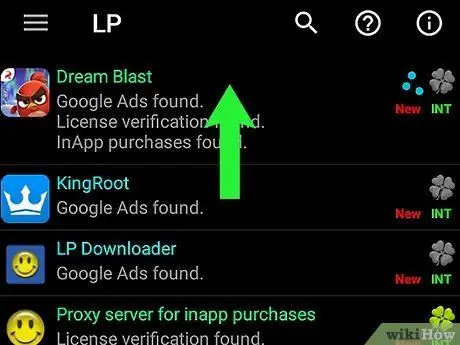
Žingsnis 4. Raskite programą su norimu mokamu turiniu
Slinkite programų sąrašu, kol rasite programą, į kurią reikia įsilaužti, tada įsitikinkite, kad po programos pavadinimu rodoma etiketė „Rasta„ InApp “pirkinių“.
- Negalite pašalinti mokamo turinio iš programų, kurių pavadinimuose nėra etiketės „Rasta„ InApp “pirkinių“.
- Jei programos pavadinimas rodomas raudonai arba oranžine spalva, gali būti, kad programos negalima nulaužti.
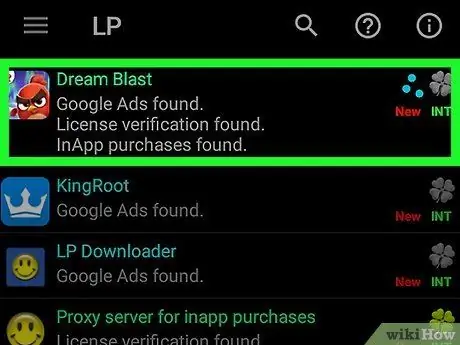
Žingsnis 5. Pasirinkite programą
Palieskite programos pavadinimą, kad išplėstumėte jos meniu. Programos pavadinime galite pamatyti kelias parinktis.
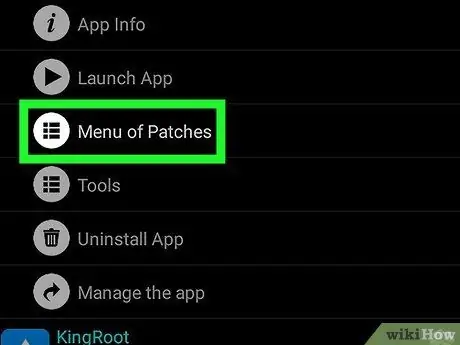
Žingsnis 6. Palieskite Pataisymų meniu
Ši parinktis yra išplėstiniame meniu, po programos pavadinimu.
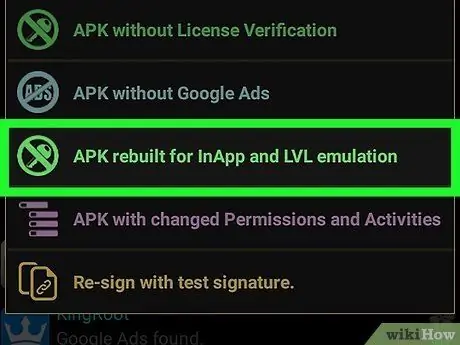
Žingsnis 7. Palieskite „InApp“ir LVL emuliacijai iš naujo sukurtą APK
Ši parinktis yra išplėstiniame meniu.
Jei parinktis nepasiekiama, negalite pašalinti mokamo turinio iš pasirinktos programos
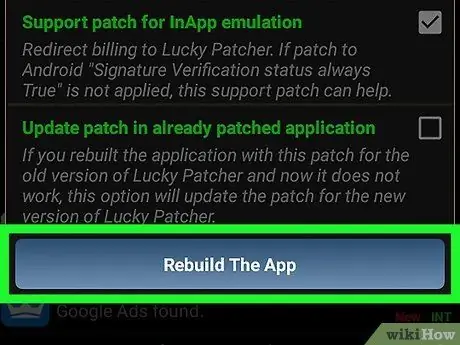
Žingsnis 8. Palieskite „Atkurti programą“
Šią parinktį galite rasti ekrano apačioje. „Lucky Patcher“sukurs pakeistą pasirinktos programos APK failą.
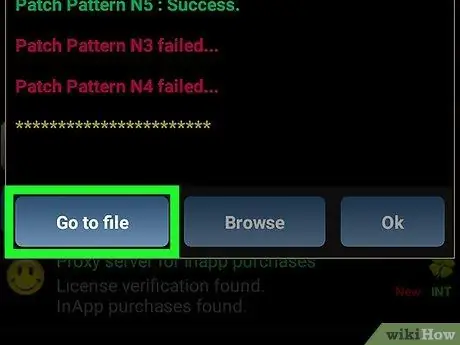
Žingsnis 9. Kai būsite paraginti, palieskite Eiti į failą
Po to bus atidarytas naujas meniu.
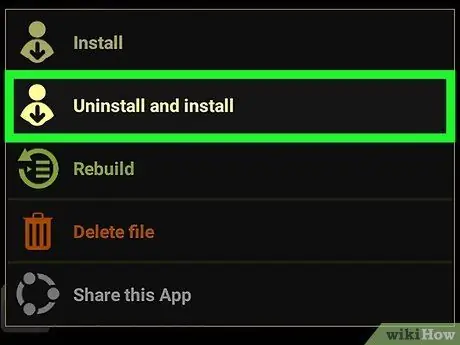
Žingsnis 10. Palieskite Pašalinti ir įdiegti
Jis yra ekrano apačioje.
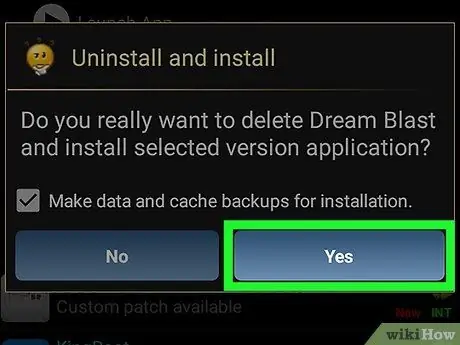
Žingsnis 11. Kai būsite paraginti, palieskite Taip
Pradinė įsilaužusios programos versija bus pašalinta, o modifikuota versija bus įdiegta įrenginyje.
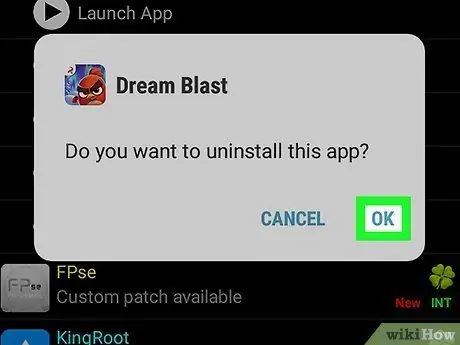
Žingsnis 12. Palieskite Gerai kai būsite paraginti, tada pasirinkite DIEGTI.
Naudodami šią parinktį patvirtinate, kad įdiegta pakeista pasirinktos programos versija.
Įdiegimas trunka tik kelias sekundes
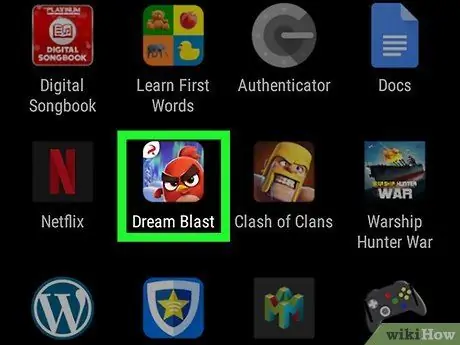
Žingsnis 13. Atidarykite programą
Palieskite ATVIRAS “Ekrano apačioje, tada palaukite, kol programa bus baigta įkelti.
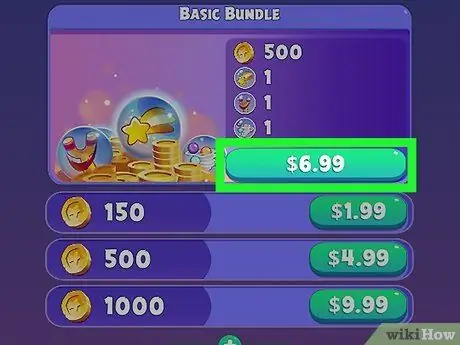
Žingsnis 14. Gaukite mokamą turinį nemokamai
Jei įsilaužimas pavyko, galite nemokamai gauti mokamo turinio atlikdami šiuos veiksmus:
- Palieskite mygtuką „Pirkti“arba piktogramą ant/šalia turinio.
- Palaukite, kol „Lucky Patcher“langas bus įkeltas.
- Pažymėkite laukelį „Automatiškai pakartoti pirkimus naudojant dabartinius nustatymus“.
- Palieskite " Taip ”.
- Jei reikia, pakartokite procedūrą.
Patarimai
- Ne visos programos turi tas pačias parinktis. Jei nerandate norimos pasirinktos programos parinkties, naršykite skirtingus turinio meniu „ Pataisų meniu “, Kad sužinotumėte, ar yra kokių nors veiksmų, kaip jį pergudrauti.
- Bandant nemokamai gauti mokamo turinio iš žaidimų, naudojant pasirinktinį pataisą, siūlantį neribotą žaidimo valiutą/žetonus, yra efektyviau nei atlaisvinti mokamą turinį.
Įspėjimas
- Daugumoje šalių/regionų nemokamai gauti mokamą turinį yra neteisėta.
- Atminkite, kad įrenginio įsišaknijimo procesas panaikins arba panaikins įrenginio garantiją ir netgi gali sukelti pavojų, kad prietaisas bus visiškai sugadintas/sugadintas.






